Spesso ci sono situazioni in cui il suono sul computer scompare improvvisamente, potrebbero esserci diverse ragioni per questo. Per determinare la causa della scomparsa del suono, è necessario determinare la presenza del suono da diverse fonti: può succedere che il computer riproduca suoni di sistema, ma non possa riprodurre suoni, ad esempio, da un CD.

Istruzioni
Passo 1
Prima di tutto, controlla se i suoni di sistema stanno giocando. Aprire la finestra Proprietà: Suoni e periferiche audio selezionando Suoni, voce e periferiche audio nel Pannello di controllo, quindi selezionando Suoni e periferiche audio. Vai alla scheda "Audio", seleziona un evento del programma e un file audio dall'elenco a discesa, fai clic sul pulsante di riproduzione.
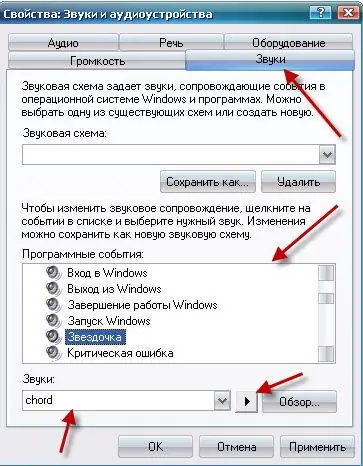
Passo 2
Se i suoni di sistema non vengono riprodotti, aprire la finestra "Volume", per fare ciò, nel menu "Start", puntare sui comandi: "Tutti i programmi", "Accessori", "Intrattenimento" e selezionare "Volume". Assicurati che la casella di controllo Off sia deselezionata. qualunque cosa". Qui, controlla se la casella di controllo "Off" è selezionata. per dispositivi appropriati diversi dall'ingresso del microfono.

Passaggio 3
Verificare la connessione fisica dei dispositivi di uscita audio: installazione della scheda audio, collegamenti dei cavi e alimentazione degli altoparlanti.
Passaggio 4
Se il computer riproduce i suoni di sistema, ma non riproduce i suoni da vari dispositivi, come i CD, verificare la funzionalità di questi dispositivi, la correttezza della loro connessione e assicurarsi anche che i driver di questi dispositivi siano stati installati.
Passaggio 5
Infine, la causa della mancanza di audio può essere un problema nei driver della scheda audio. Se dopo le procedure eseguite, il suono non appare, prova ad aggiornare questi driver. Prima di tutto, rimuovi tutti i codec audio - video dal sistema. Aprire la finestra "Gestione dispositivi", selezionare "Dispositivi audio, video e giochi", quindi selezionare il nome del driver installato, solitamente Realtec AC97 o C-media, se non sono presenti tali driver, quindi "Controller audio multimediale", a destra -fare clic e selezionare "Proprietà". Nella scheda Driver, fare clic sul pulsante Disinstalla, quindi fare clic sul pulsante Aggiorna. Inserisci il CD dei driver dal tuo computer e segui le istruzioni.






